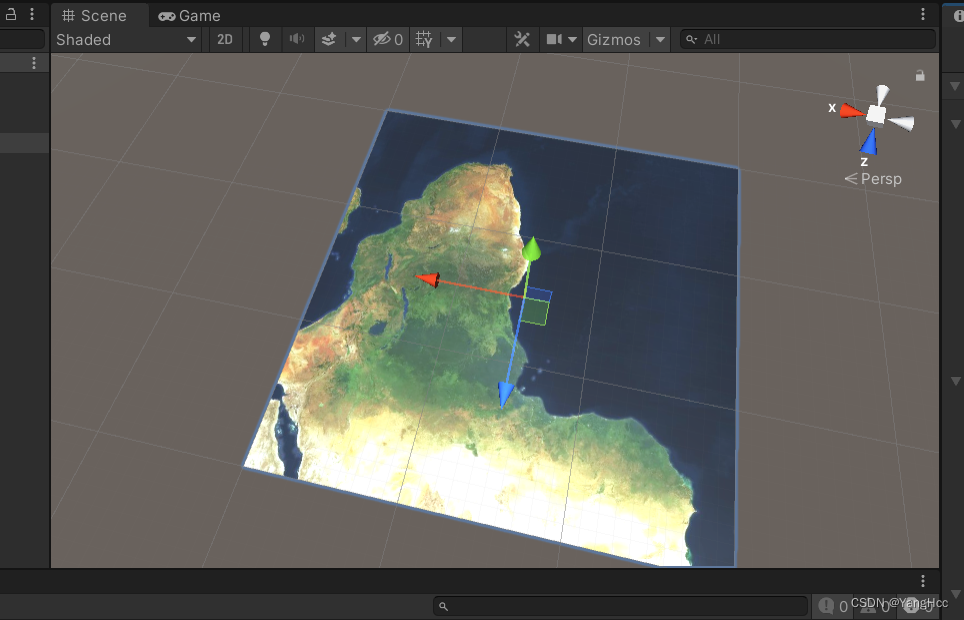Table des matières
1. Enregistrement du compte Mapbox
Pour utiliser le plug-in Mapbox pour l'unité, vous devez d'abord créer un compte sur le site officiel, accéder au site officiel et cliquer sur s'inscrire dans le coin supérieur droit pour vous inscrire, et remplir les informations de l'utilisateur. → Lien du site officiel de Mapbox
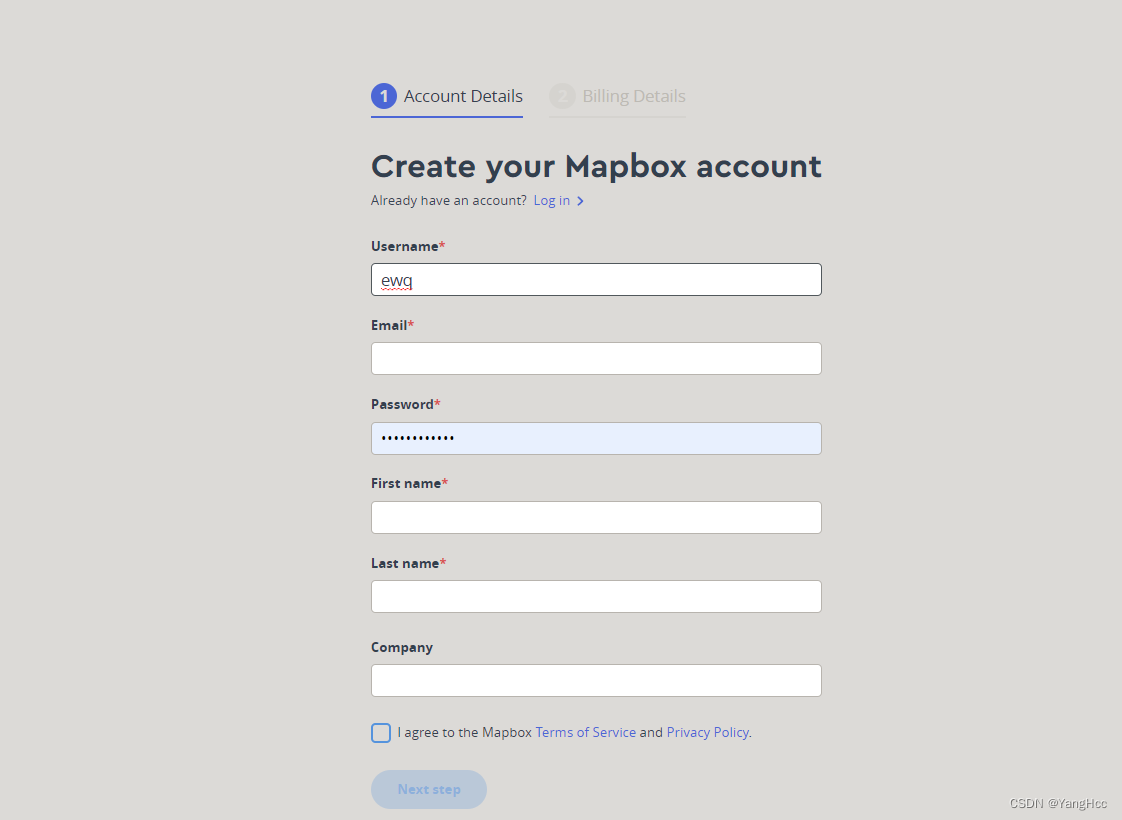
Après cette étape, vous devez ajouter des informations de carte de crédit. Comme il n'y a pas de ressources dans ce domaine, j'ai trouvé un petit outil pour générer aléatoirement un compte de carte de crédit. Vous pouvez répondre temporairement aux urgences, ou vous pouvez directement utiliser les informations de l'image. → Générer un compte aléatoire.
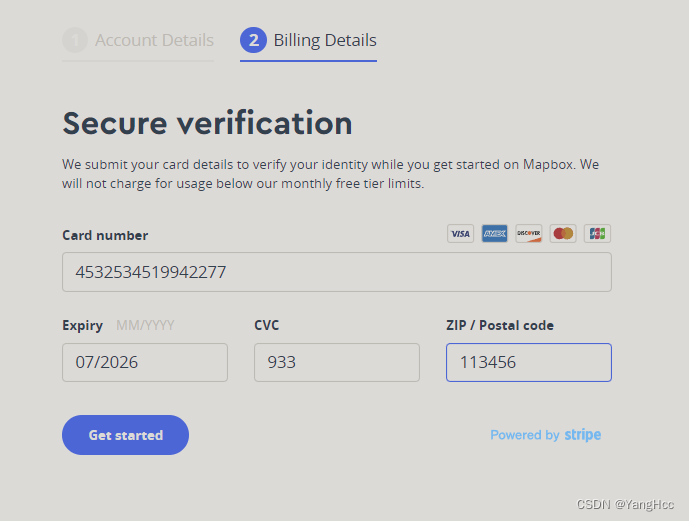
Après avoir cliqué sur Démarrer, il s'affichera que la soumission a échoué. Ne vous inquiétez pas. Après avoir reçu l'e-mail, vérifiez-le pour terminer l'enregistrement. Une fois l'enregistrement réussi, vous pouvez voir le jeton d'accès dans le informations de compte, qui seront utilisées plus tard.

Deux, importation Unity
J'utilise ici la version mapbox v2.1.1 du package. Si vous en avez besoin, vous pouvez me contacter directement, et je vous donnerai le lien correspondant plus tard.
Il convient de noter ici qu'il se peut que la mise à jour de mapbox n'ait pas suivi et que les packages liés à la réalité augmentée ne soient pas compatibles avec unity2020 et versions ultérieures. Nous ne vérifions donc que l'option mapbox à importer.
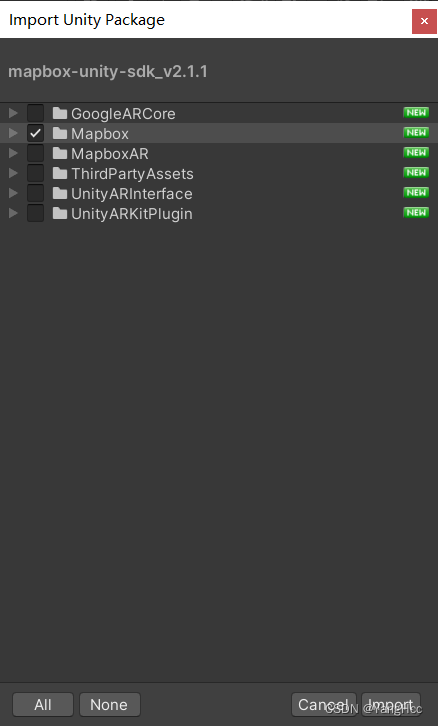
Une fois l'importation réussie, l'erreur indiquée dans la figure ci-dessous sera signalée et le segment de code correspondant sera trouvé.
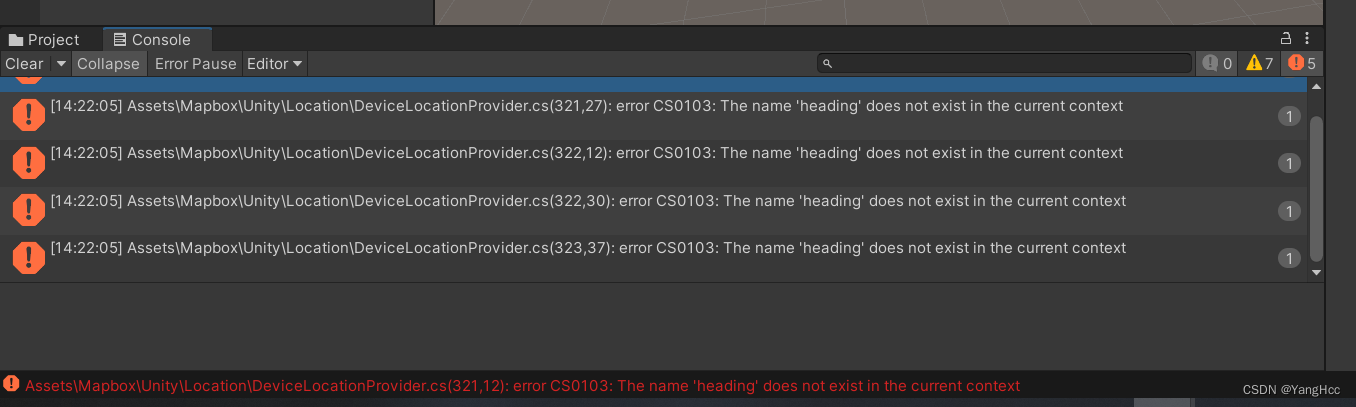
Il peut être résolu en supprimant le commentaire de la déclaration de la variable d'en-tête.
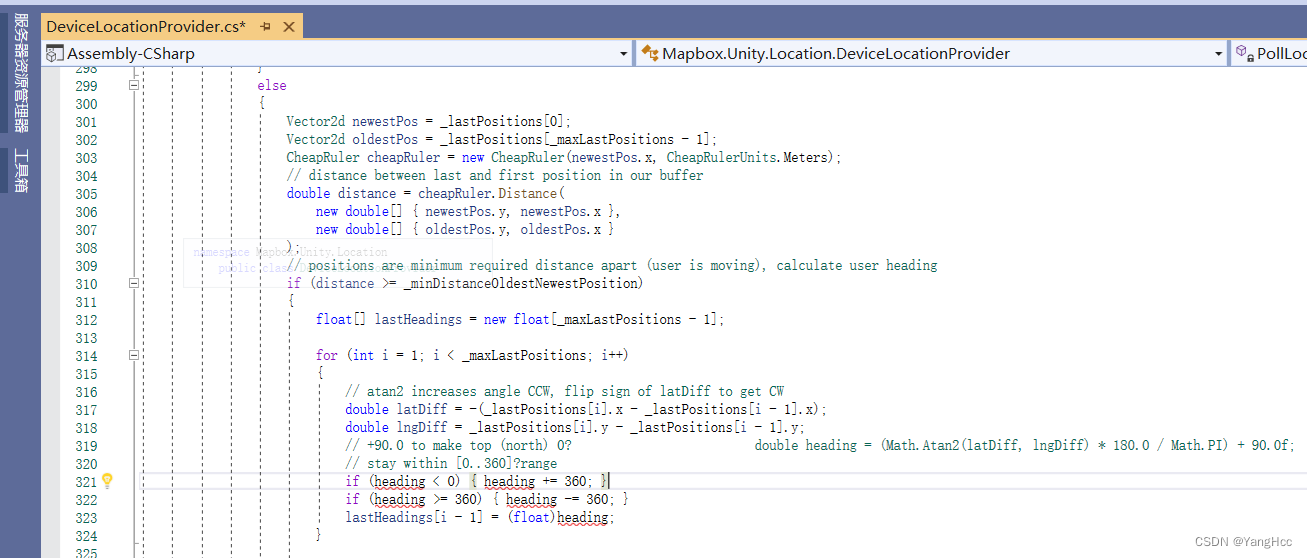
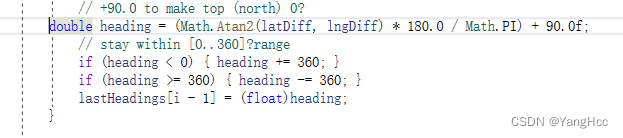
Après la modification, la fenêtre de configuration apparaîtra. S'il n'y a pas de fenêtre contextuelle, vous pouvez cliquer sur mapbox-> configuration dans la barre d'outils pour la définir vous-même, copier le jeton d'accès précédent et le soumettre pour utilisation.
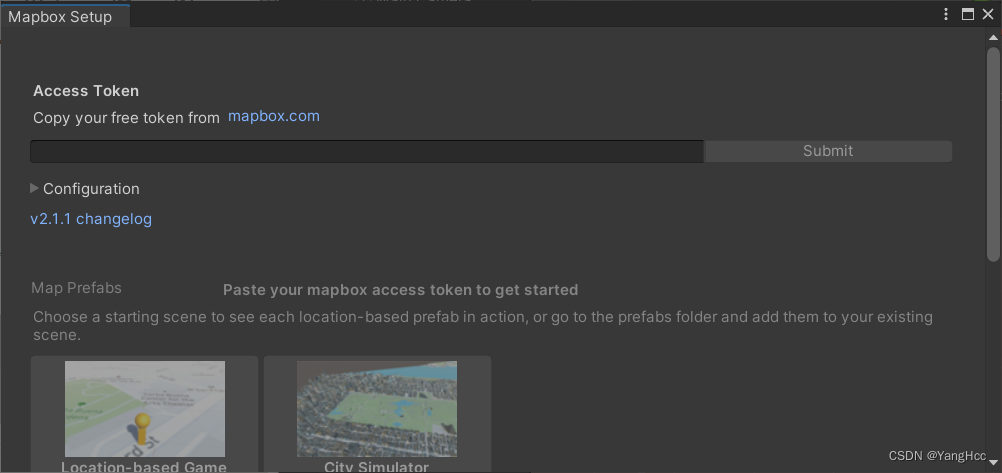
3. Définir la carte satellite
Créez d'abord un objet de jeu vide nommé Carte, puis ajoutez le composant Carte abstraite à l'objet Carte. Dans la vue Inspecteur, vous pouvez définir les propriétés associées selon vos besoins. Dans la propriété IMAGE, définissez la Source de données sur Mapbox statellite pour afficher la carte satellite .
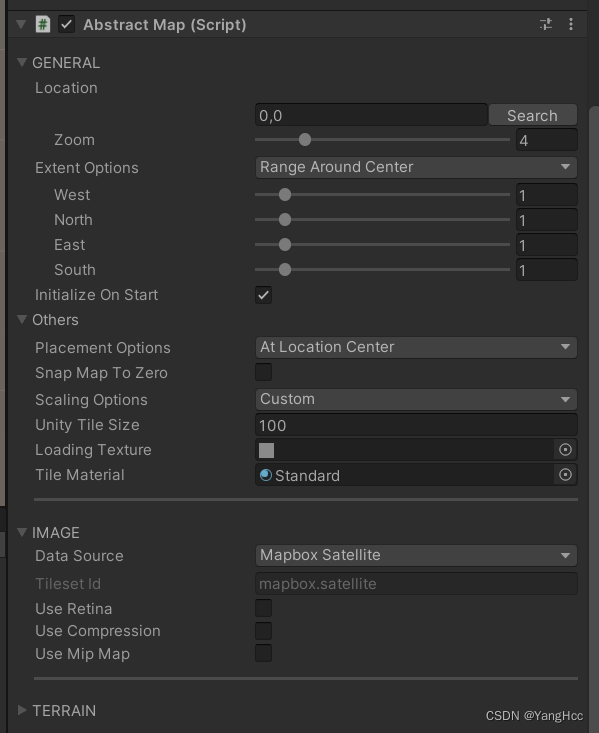
Réalisez l'effet ↓